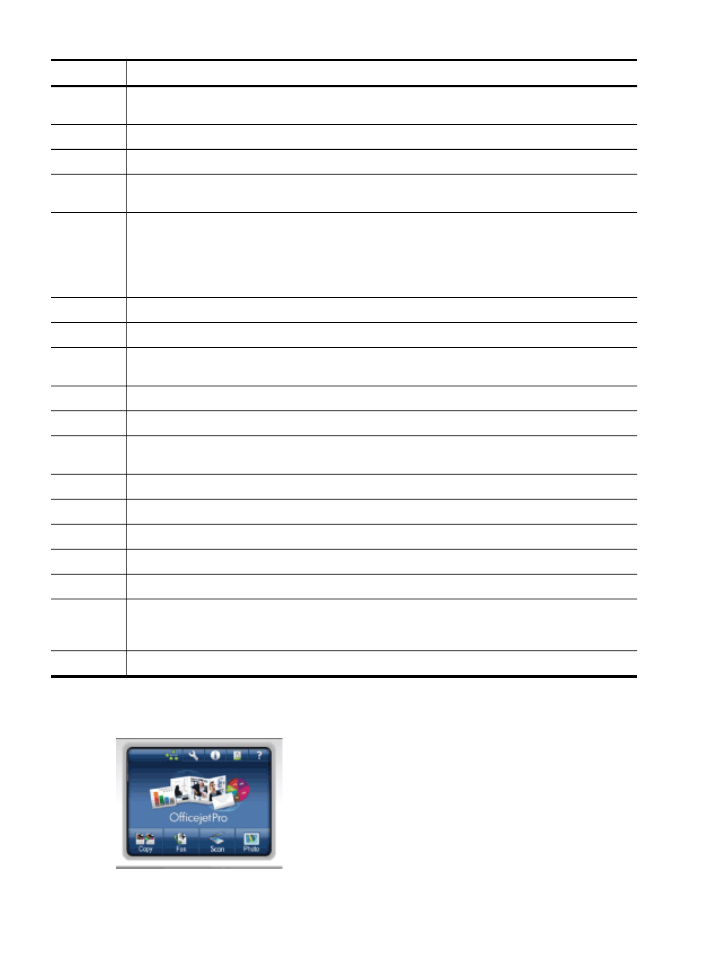
Teckenfönster i färg
Kapitel 1
(fortsättning)
18
Komma igång
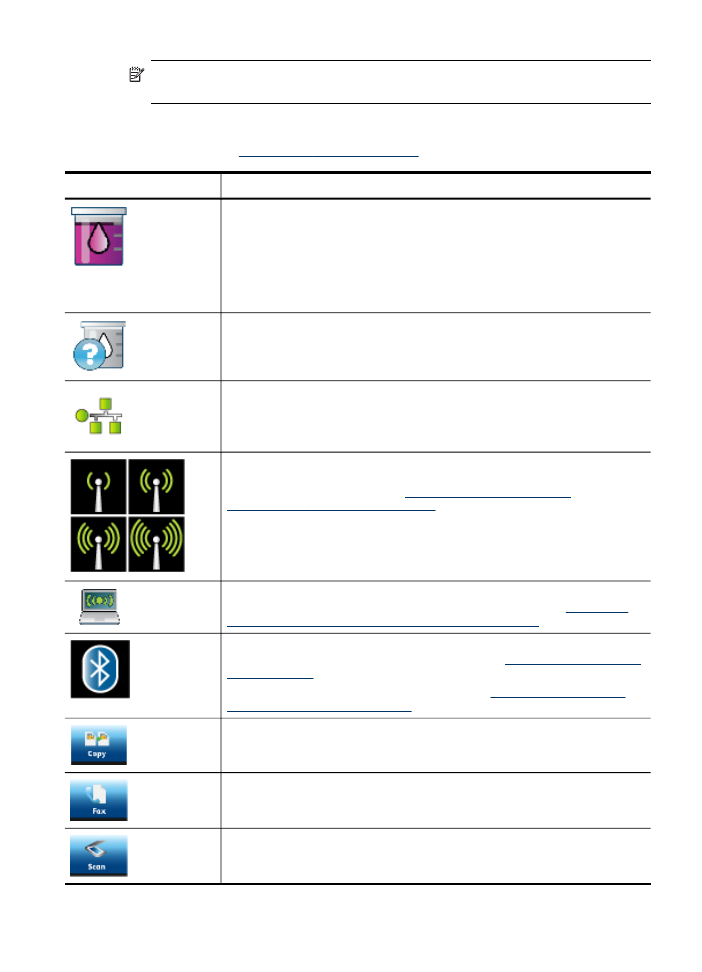
Anmärkning Den här typen av teckenfönster är endast tillgänglig på vissa
modeller.
Följande ikoner visas längst ner i teckenfönstret i färg och ger dig viktig information.
Vissa ikoner visas endast om enheten har trådlös nätverkskapacitet. Mer information
om nätverk finns i
Konfigurera nätverksalternativ
.
Ikon
Användning
Visar hur mycket bläck det finns kvar i bläckpatronerna. Färgen på ikonen
motsvarar bläckpatronens färg, och ikonens fyllnadsnivå motsvarar
bläckpatronens nivå.
Anmärkning Varningar och indikatorer för bläcknivå utgör enbart
uppskattningar för att underlätta planeringen. När ett meddelande om låg
bläcknivå visas bör du ha en ny bläckpatron till hands för att undvika
förseningar. Du behöver inte byta ut patroner förrän du ombeds att göra det.
Visar att en okänd bläckpatron är isatt. Denna ikon kan visas om en
bläckpatron innehåller bläck som inte är från HP.
Visar att ett kabeldraget nätverk finns.
Visar att ett trådlöst nätverk finns. Signalstyrkan indikeras av antalet böjda
linjer. Endast för infrastrukturläge. (Denna funktion finns endast på vissa
modeller.) Mer information finns i
Konfigurera enheten för trådlös
kommunikation (endast vissa modeller)
.
Visar att en trådlös ad hoc-nätverksanslutning (dator till dator) finns. (Denna
funktion finns endast på vissa modeller.) Mer information finns i
Konfigurera
enheten för trådlös kommunikation (endast vissa modeller)
.
Visar att ett Bluetooth-kort är installerat och att det finns en anslutning. Ett
separat Bluetooth-kort krävs. Mer information finns i
Förbrukningsmaterial och
tillbehör från HP
.
Mer information om att installera Bluetooth finns i
Riktlinjer för att garantera
säkerheten i det trådlösa nätverket
.
KOPIERA: Visar Kopiera-menyn där du kan välja alternativ.
FAXA: Visar Fax-menyn där du kan välja alternativ.
SKANNA: Visar Skanna-menyn, där du väljer skanningsdestination.
Översikt över enhetens delar
19
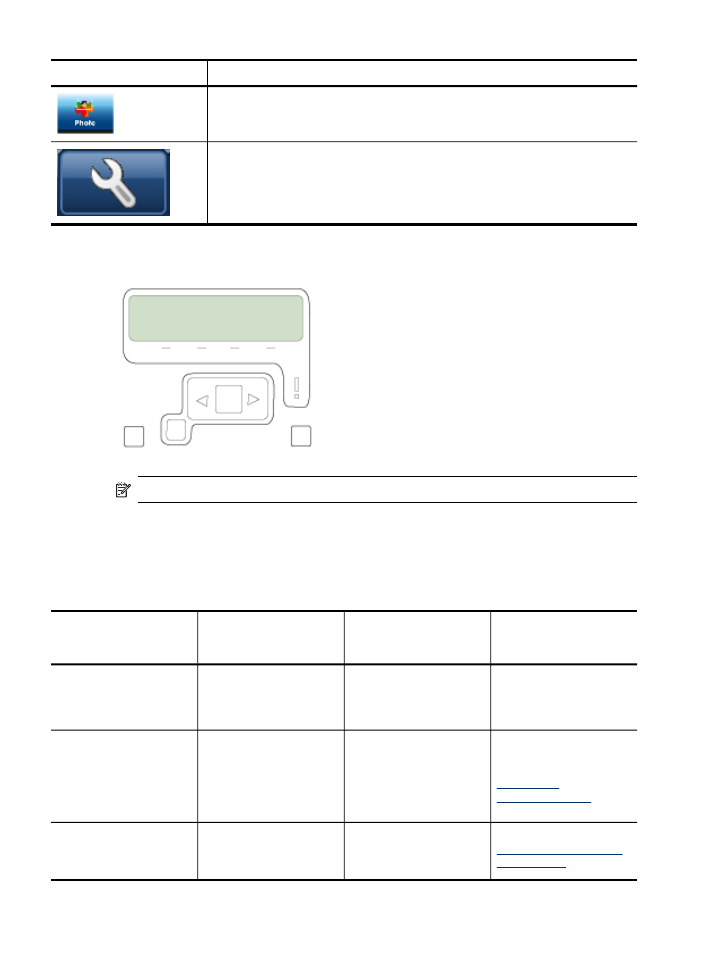
Ikon
Användning
FOTO: Visar Foto-menyn där du kan välja alternativ.
Inställningar: Visar Inställningsmenyn för att generera rapporter, ändra fax
och andra underhållsinställningar och öppna Hjälp-menyn. När du väljer ett
ämne på Hjälp-menyn öppnas ett hjälpfönster på datorns bildskärm.